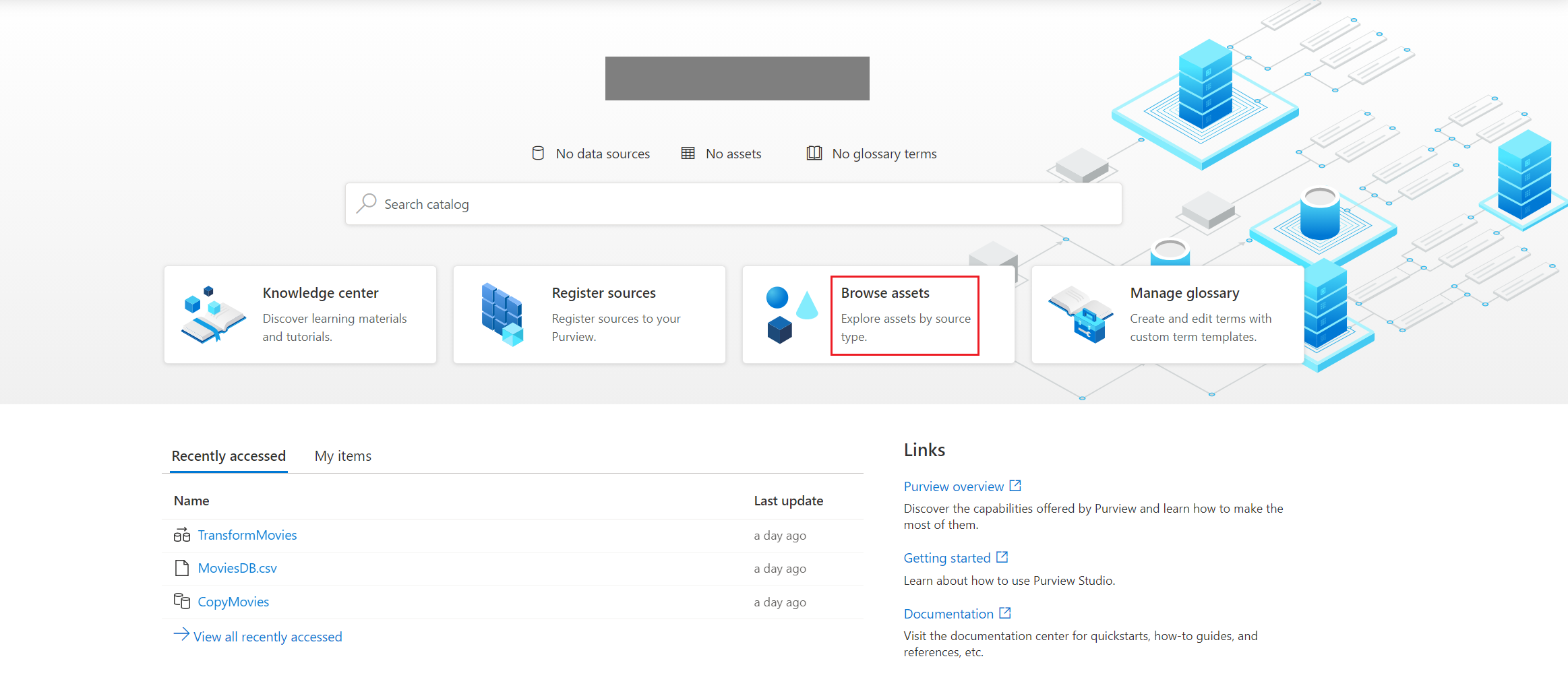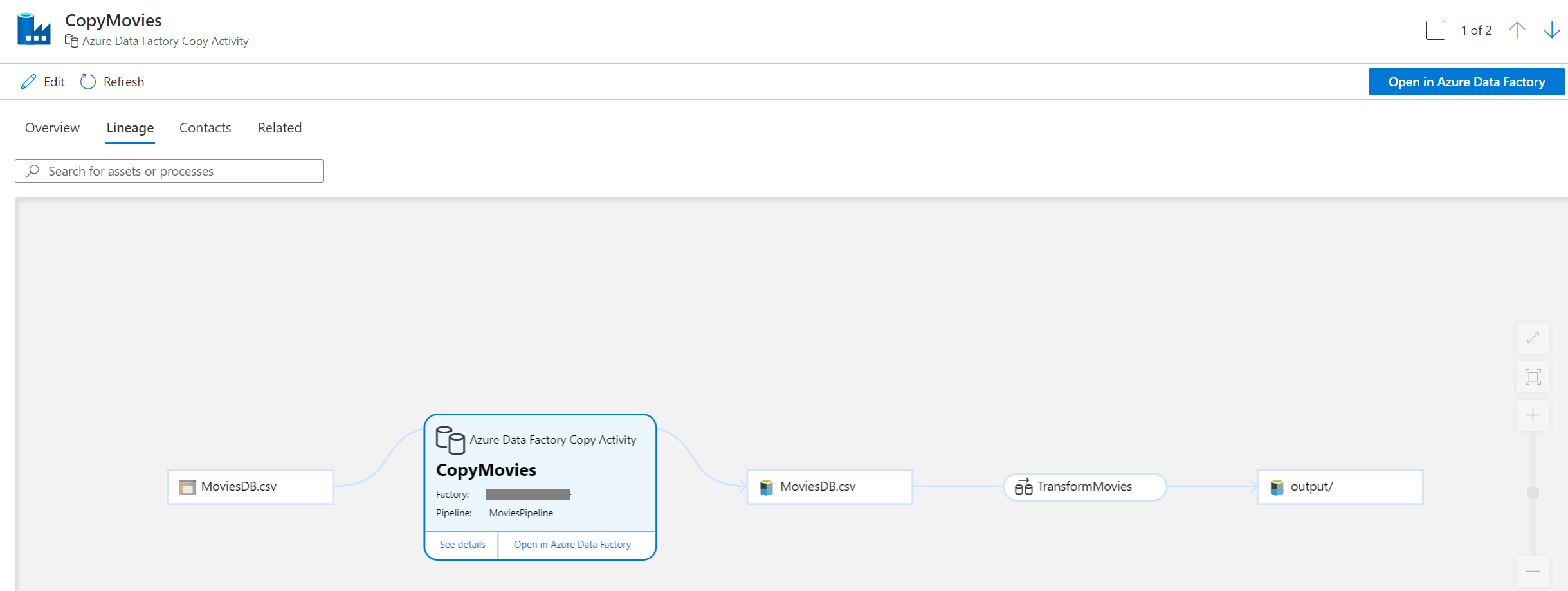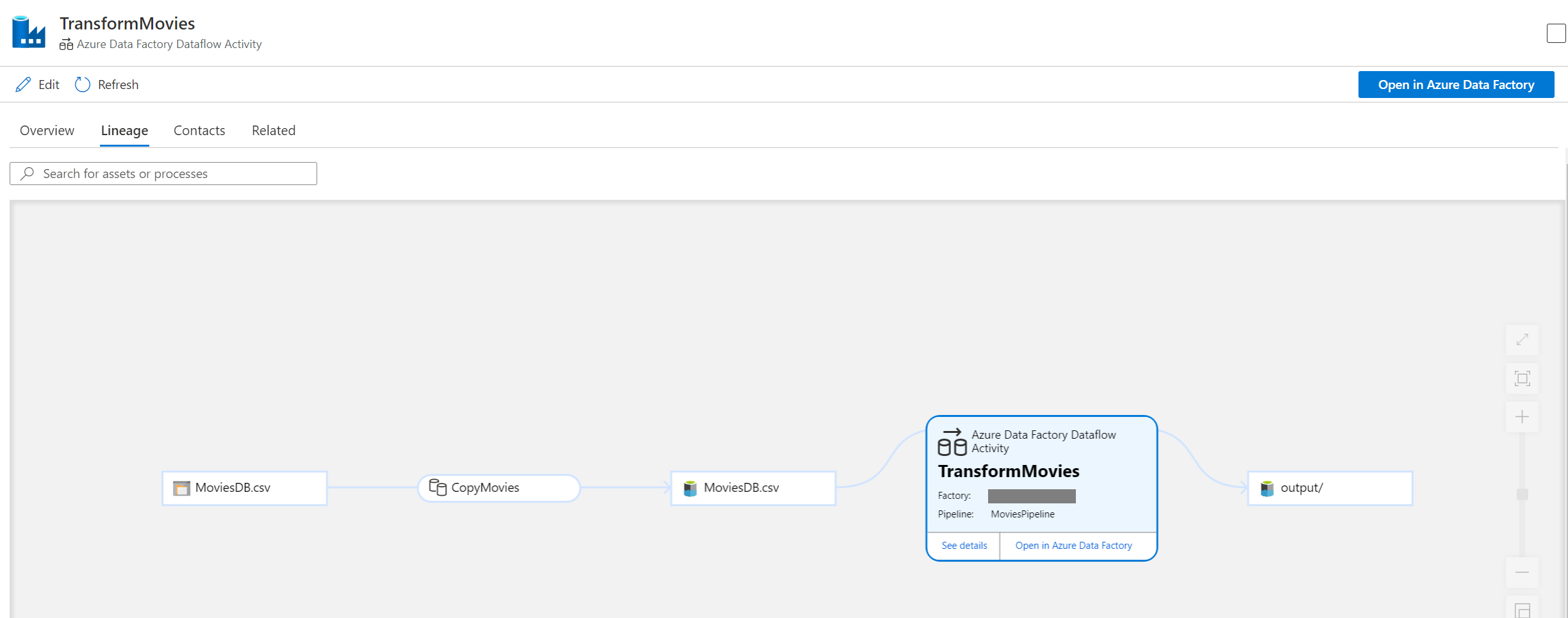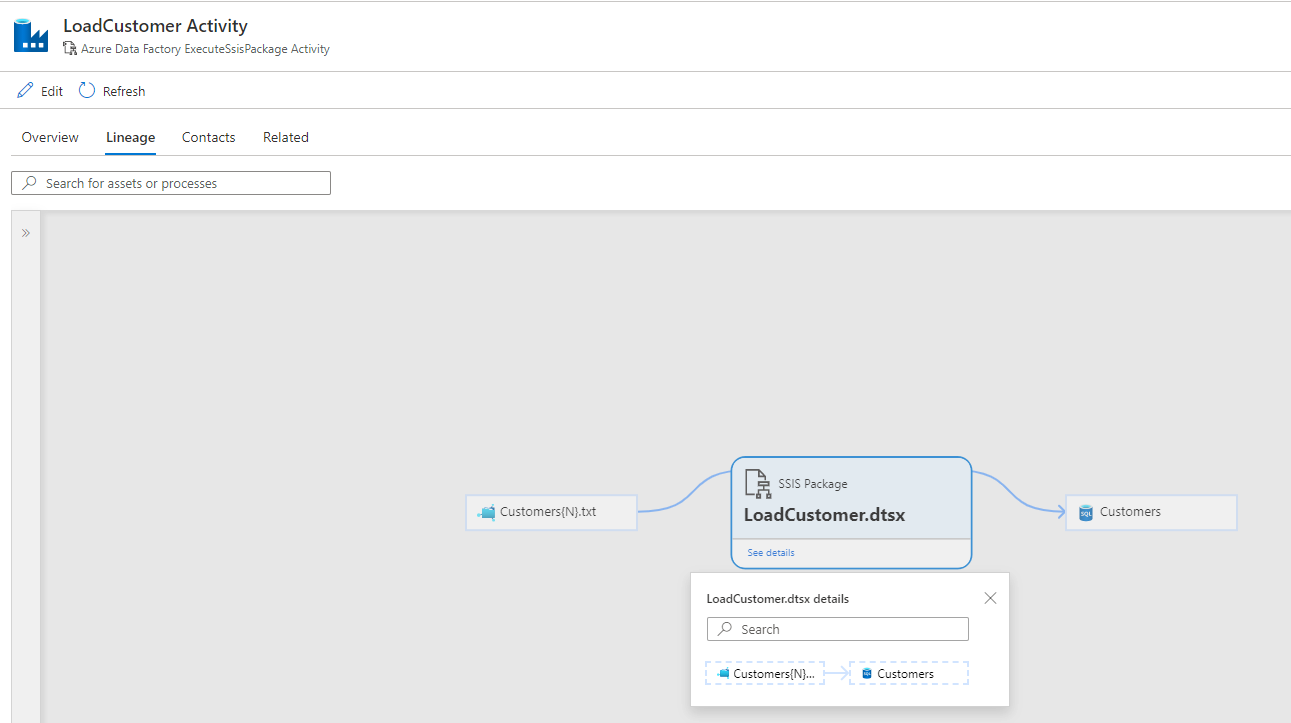Eseguire il push dei dati di derivazione di Data Factory in Microsoft Purview
SI APPLICA A: Azure Data Factory
Azure Data Factory  Azure Synapse Analytics
Azure Synapse Analytics
Suggerimento
Provare Data Factory in Microsoft Fabric, una soluzione di analisi all-in-one per le aziende. Microsoft Fabric copre tutto, dallo spostamento dati al data science, all'analisi in tempo reale, alla business intelligence e alla creazione di report. Vedere le informazioni su come iniziare una nuova prova gratuita!
In questa esercitazione si userà l'interfaccia utente di Data Factory per creare una pipeline che esegua attività e segnalare i dati di derivazione all'account Microsoft Purview. È quindi possibile visualizzare tutte le informazioni di derivazione nell'account Microsoft Purview.
Attualmente, la derivazione è supportata per le attività Copy, Flusso di dati ed Execute SSIS. Altre informazioni sulle funzionalità supportate dalle attività supportate di Azure Data Factory.
Prerequisiti
- Sottoscrizione di Azure. Se non si ha una sottoscrizione di Azure, creare un account Azure gratuito prima di iniziare.
- Azure Data Factory. Se non si ha una data factory di Azure, vedere Creare un'istanza di Azure Data Factory.
- Account Microsoft Purview. L'account Microsoft Purview acquisisce tutti i dati di derivazione generati dalla data factory. Se non si ha un account Microsoft Purview, vedere Creare un microsoft Purview.
Eseguire la pipeline ed eseguire il push dei dati di derivazione in Microsoft Purview
Passaggio 1: Connettere Data Factory all'account Microsoft Purview
È possibile stabilire la connessione tra Data Factory e l'account Microsoft Purview seguendo la procedura descritta in Connettere Data Factory a Microsoft Purview.
Passaggio 2: Eseguire la pipeline in Data Factory
È possibile creare pipeline, attività di copia e attività flusso di dati in Data Factory. Non è necessaria alcuna configurazione aggiuntiva per l'acquisizione dei dati di derivazione. I dati di derivazione verranno acquisiti automaticamente durante l'esecuzione delle attività.
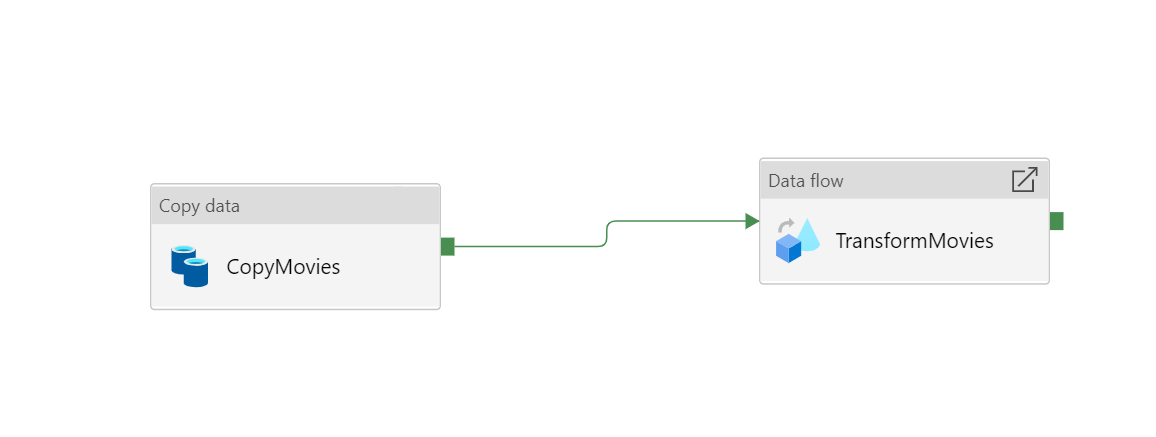
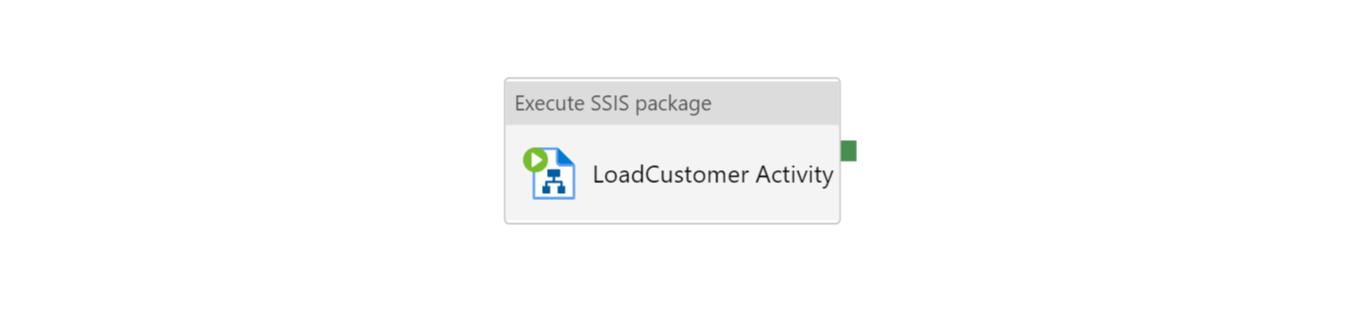
Altre informazioni su come creare attività copia, Flusso di dati ed Eseguire attività SSIS da Copiare dati da Archiviazione BLOB di Azure a un database in database SQL di Azure usando Azure Data Factory, Trasformare i dati usando flussi di dati di mapping ed Eseguire pacchetti SSIS in Azure.
Passaggio 3: Monitorare lo stato di segnalazione della derivazione
Dopo aver eseguito la pipeline, nella visualizzazione di monitoraggio della pipeline è possibile controllare lo stato di creazione di report di derivazione facendo clic sul pulsante stato di derivazione seguente. Le stesse informazioni sono disponibili anche nella sezione JSON>reportLineageToPurvew dell'output dell'attività.
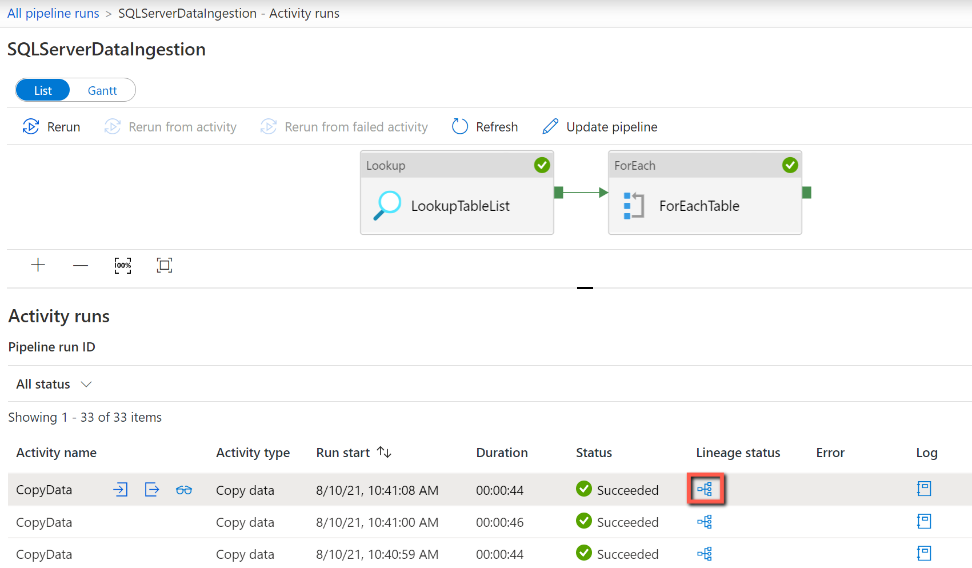
Passaggio 4: Visualizzare le informazioni sulla derivazione nell'account Microsoft Purview
Nell'interfaccia utente di Microsoft Purview è possibile esplorare gli asset e scegliere il tipo "Azure Data Factory". È anche possibile eseguire ricerche in Data Catalog usando parole chiave.
Nell'asset attività fare clic sulla scheda Derivazione per visualizzare tutte le informazioni sulla derivazione.
Attività di copia:
Flusso di dati'attività:
Nota
Per la derivazione dell'attività Flusso di dati, è supportato solo l'origine e il sink. La derivazione per la trasformazione Flusso di dati non è ancora supportata.
Attività Esegui pacchetto SSIS:
Nota
Per la derivazione dell'attività Esegui pacchetto SSIS, è supportato solo l'origine e la destinazione. La derivazione per la trasformazione non è ancora supportata.